วิธีปรับความหนาของเส้นใน matplotlib
คุณสามารถปรับความหนาของเส้นในแปลง Matplotlib ได้อย่างง่ายดายโดยใช้ฟังก์ชันอาร์กิวเมนต์ linewidth ซึ่งใช้ไวยากรณ์ต่อไปนี้:
matplotlib.pyplot.plot(x, y, linewidth=1.5)
ตามค่าเริ่มต้น ความกว้างของเส้นคือ 1.5 แต่คุณสามารถปรับเป็นค่าใดก็ได้ที่มากกว่า 0
บทช่วยสอนนี้มีตัวอย่างการใช้งานฟังก์ชันนี้ในทางปฏิบัติหลายตัวอย่าง
ตัวอย่างที่ 1: ปรับความหนาของเส้น
รหัสต่อไปนี้แสดงวิธีการสร้างแผนภูมิเส้นอย่างง่ายและตั้งค่าความกว้างของเส้นเป็น 3:
import matplotlib. pyplot as plt
import numpy as np
#define x and y values
x = np. linspace (0, 10, 100)
y1 = np. sin (x)*np. exp (-x/3)
#create line plot with line width set to 3
plt. plot (x, y1, linewidth= 3 )
#displayplot
plt. show ()
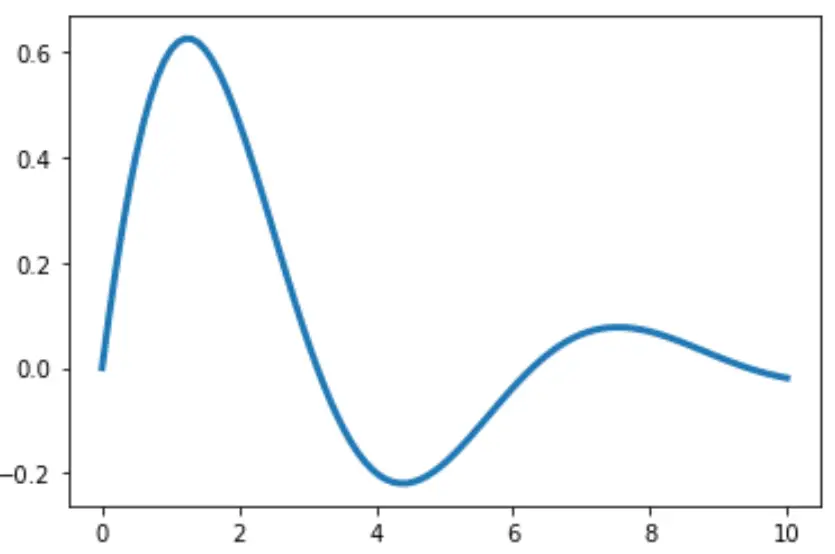
ตัวอย่างที่ 2: ปรับความหนาของเส้นหลายเส้น
รหัสต่อไปนี้แสดงวิธีการปรับความหนาของบรรทัดหลาย ๆ เส้นพร้อมกัน:
import matplotlib. pyplot as plt
import numpy as np
#define x and y values
x = np. linspace (0, 10, 100)
y1 = np. sin (x)*np. exp (-x/3)
y2 = np. cos (x)*np. exp (-x/5)
#create line plot with multiple lines
plt. plot (x, y1, linewidth= 3 )
plt. plot (x, y2, linewidth= 1 )
#displayplot
plt. show ()
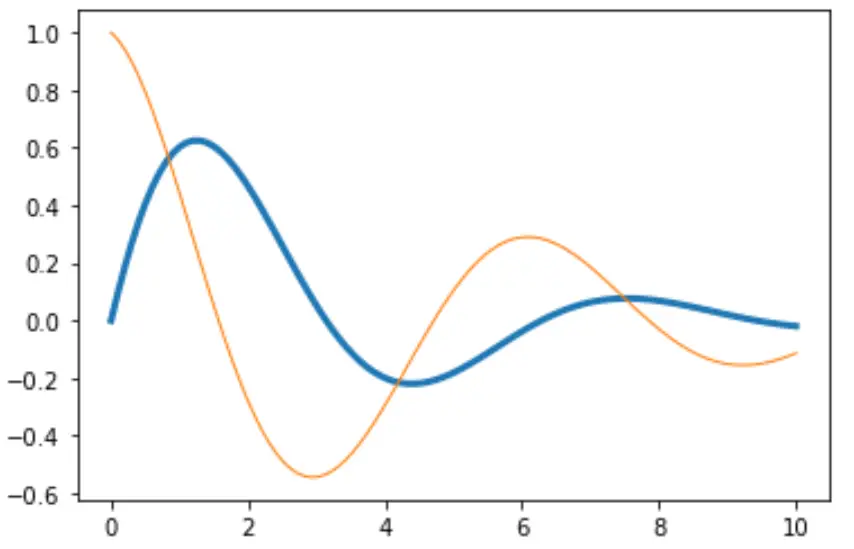
ตัวอย่างที่ 3: ปรับความหนาของเส้นในคำบรรยาย
รหัสต่อไปนี้แสดงวิธีการสร้างหลายบรรทัดที่มีความหนาต่างกัน และสร้างคำอธิบายที่แสดงความหนาของแต่ละบรรทัดตามลำดับ:
import matplotlib. pyplot as plt
import numpy as np
#define x and y values
x = np. linspace (0, 10, 100)
y1 = np. sin (x)*np. exp (-x/3)
y2 = np. cos (x)*np. exp (-x/5)
#create line plot with multiple lines
plt. plot (x,y1,linewidth=3,label=' y1 ')
plt. plot (x, y2, linewidth=1, label=' y2 ')
#add legend
plt. legend ()
#displayplot
plt. show ()
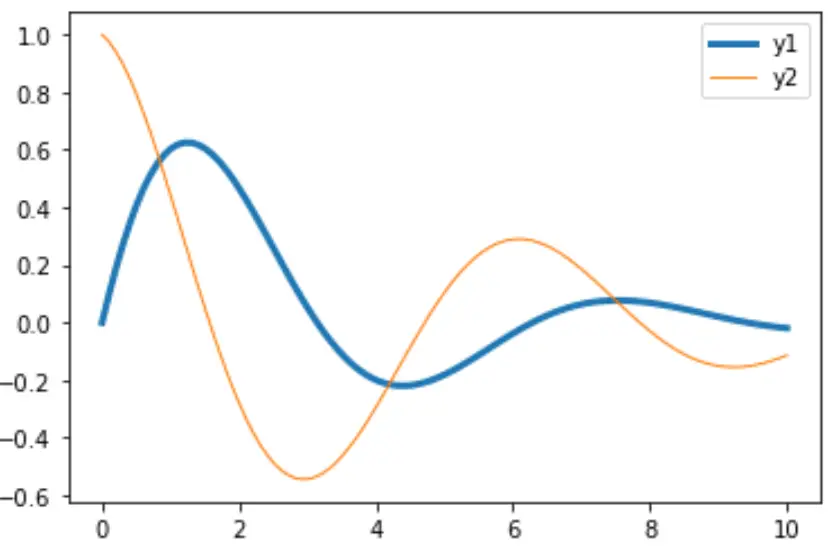
แหล่งข้อมูลเพิ่มเติม
วิธีเติมพื้นที่ระหว่างบรรทัดใน Matplotlib
วิธีลบเห็บออกจากแปลง Matplotlib
วิธีวางคำอธิบายไว้นอกพล็อต Matplotlib